android UI进阶之实现listview的下拉刷新和加载
来源:互联网 发布:生鲜配送软件 编辑:程序博客网 时间:2024/05/11 20:07
上下拉实现刷新和加载更多的ListView,如下:
- package com.sin.android.ui;
- import android.content.Context;
- import android.util.AttributeSet;
- import android.view.Gravity;
- import android.view.MotionEvent;
- import android.view.View;
- import android.widget.AbsListView;
- import android.widget.AbsListView.OnScrollListener;
- import android.widget.LinearLayout;
- import android.widget.ListView;
- import android.widget.ProgressBar;
- import android.widget.TextView;
- /**
- * 动态刷新和加载数据ListView
- * @author RobinTang
- *
- */
- public class DynamicListView extends ListView implements OnScrollListener {
- /**
- * 监听器
- * 监听控件的刷新或者加载更多事件
- * 所有的条目事件都会有一个偏移量,也就是position应该减1才是你适配器中的条目
- * @author RobinTang
- *
- */
- public interface DynamicListViewListener {
- /**
- *
- * @param dynamicListView
- * @param isRefresh 为true的时候代表的是刷新,为false的时候代表的是加载更多
- * @return true:刷新或者加载更多动作完成,刷新或者加载更多的动画自动消失 false:刷新或者加载更多为完成,需要在数据加载完成之后去调用控件的doneRefresh()或者doneMore()方法
- */
- public boolean onRefreshOrMore(DynamicListView dynamicListView, boolean isRefresh);
- }
- /**
- * 状态控件(StatusView,列表头上和底端的)的状态枚举
- * @author RobinTang
- *
- */
- enum RefreshStatus {
- none, normal, willrefresh, refreshing
- }
- /**
- * 状态控件
- * @author RobinTang
- *
- */
- class StatusView extends LinearLayout {
- public int height;
- public int width;
- private ProgressBar progressBar = null;
- private TextView textView = null;
- private RefreshStatus refreshStatus = RefreshStatus.none;
- private String normalString = "下拉刷新";
- private String willrefreshString = "松开刷新";
- private String refreshingString = "正在刷新";
- public StatusView(Context context, AttributeSet attrs) {
- super(context, attrs);
- initThis(context);
- }
- public StatusView(Context context) {
- super(context);
- initThis(context);
- }
- private void initThis(Context context) {
- this.setOrientation(LinearLayout.HORIZONTAL);
- this.setGravity(Gravity.CENTER_HORIZONTAL | Gravity.CENTER_VERTICAL);
- progressBar = new ProgressBar(context);
- progressBar.setLayoutParams(new LinearLayout.LayoutParams(30, 30));
- textView = new TextView(context);
- textView.setPadding(5, 0, 0, 0);
- this.addView(progressBar);
- this.addView(textView);
- int w = View.MeasureSpec.makeMeasureSpec(0, View.MeasureSpec.UNSPECIFIED);
- int h = View.MeasureSpec.makeMeasureSpec(0, View.MeasureSpec.UNSPECIFIED);
- this.measure(w, h);
- height = this.getMeasuredHeight();
- width = this.getMeasuredWidth();
- this.setRefreshStatus(RefreshStatus.normal);
- }
- public RefreshStatus getRefreshStatus() {
- return refreshStatus;
- }
- public void setRefreshStatus(RefreshStatus refreshStatus) {
- if (this.refreshStatus != refreshStatus) {
- this.refreshStatus = refreshStatus;
- if(refreshStatus == RefreshStatus.refreshing){
- this.progressBar.setVisibility(View.VISIBLE);
- }
- else{
- this.progressBar.setVisibility(View.GONE);
- }
- refreshStatusString();
- this.invalidate();
- }
- }
- private void refreshStatusString() {
- switch (refreshStatus) {
- case normal:
- textView.setText(normalString);
- progressBar.setProgress(0);
- break;
- case willrefresh:
- textView.setText(willrefreshString);
- break;
- case refreshing:
- textView.setText(refreshingString);
- break;
- default:
- break;
- }
- }
- /**
- * 设置状态字符串
- * @param normalString 平时的字符串
- * @param willrefreshString 松开后刷新(或加载)的字符串
- * @param refreshingString 正在刷新(或加载)的字符串
- */
- public void setStatusStrings(String normalString, String willrefreshString, String refreshingString){
- this.normalString = normalString;
- this.willrefreshString = willrefreshString;
- this.refreshingString = refreshingString;
- this.refreshStatusString();
- }
- }
- private StatusView refreshView;
- private StatusView moreView;
- private int itemFlag = -1;
- private boolean isRecorded = false;
- private int downY = -1;
- private final float minTimesToRefresh = 1.5f;
- private final static int ITEM_FLAG_FIRST = 1;
- private final static int ITEM_FLAG_NONE = 0;
- private final static int ITEM_FLAG_LAST = -1;
- // 两个监听器
- private DynamicListViewListener onRefreshListener;
- private DynamicListViewListener onMoreListener;
- // 滚动到低端的时候是否自动加载更多
- private boolean doMoreWhenBottom = false;
- public DynamicListView(Context context, AttributeSet attrs, int defStyle) {
- super(context, attrs, defStyle);
- initThis(context);
- }
- public DynamicListView(Context context, AttributeSet attrs) {
- super(context, attrs);
- initThis(context);
- }
- public DynamicListView(Context context) {
- super(context);
- initThis(context);
- }
- private void initThis(Context context) {
- refreshView = new StatusView(context);
- moreView = new StatusView(context);
- refreshView.setStatusStrings("继续下拉刷新数据...", "松开之后刷新数据...", "正在刷新数据...");
- moreView.setStatusStrings("继续上拉加载数据...", "松开之后加载数据...", "正在加载数据...");
- this.addHeaderView(refreshView, null, false);
- this.addFooterView(moreView, null, false);
- this.setOnScrollListener(this);
- doneRefresh();
- doneMore();
- }
- // 监听器操作
- public DynamicListViewListener getOnRefreshListener() {
- return onRefreshListener;
- }
- public void setOnRefreshListener(DynamicListViewListener onRefreshListener) {
- this.onRefreshListener = onRefreshListener;
- }
- public DynamicListViewListener getOnMoreListener() {
- return onMoreListener;
- }
- public void setOnMoreListener(DynamicListViewListener onMoreListener) {
- this.onMoreListener = onMoreListener;
- }
- // 设置
- public boolean isDoMoreWhenBottom() {
- return doMoreWhenBottom;
- }
- public void setDoMoreWhenBottom(boolean doMoreWhenBottom) {
- this.doMoreWhenBottom = doMoreWhenBottom;
- }
- @Override
- public void onScroll(AbsListView l, int t, int oldl, int count) {
- // log("%d %d %d", t, oldl, count);
- if (t == 0)
- itemFlag = ITEM_FLAG_FIRST;
- else if ((t + oldl) == count){
- itemFlag = ITEM_FLAG_LAST;
- if(doMoreWhenBottom && onMoreListener != null && moreView.getRefreshStatus() != RefreshStatus.refreshing){
- doMore();
- }
- }
- else {
- itemFlag = ITEM_FLAG_NONE;
- // isRecorded = false;
- }
- }
- @Override
- public void onScrollStateChanged(AbsListView arg0, int arg1) {
- }
- @Override
- public boolean onTouchEvent(MotionEvent ev) {
- switch (ev.getAction()) {
- case MotionEvent.ACTION_DOWN:
- if (isRecorded == false && (itemFlag == ITEM_FLAG_FIRST && onRefreshListener != null && refreshView.getRefreshStatus() == RefreshStatus.normal || itemFlag == ITEM_FLAG_LAST && onMoreListener != null && moreView.getRefreshStatus() == RefreshStatus.normal)) {
- downY = (int) ev.getY(0);
- isRecorded = true;
- // log("按下,记录:%d flag:%d", downY, itemFlag);
- }
- break;
- case MotionEvent.ACTION_UP: {
- isRecorded = false;
- if (onRefreshListener != null && refreshView.getRefreshStatus() == RefreshStatus.willrefresh) {
- doRefresh();
- } else if (refreshView.getRefreshStatus() == RefreshStatus.normal) {
- refreshView.setPadding(0, -1 * refreshView.height, 0, 0);
- }
- if (onMoreListener != null && moreView.getRefreshStatus() == RefreshStatus.willrefresh) {
- doMore();
- } else if (moreView.getRefreshStatus() == RefreshStatus.normal) {
- moreView.setPadding(0, 0, 0, -1 * moreView.height);
- }
- break;
- }
- case MotionEvent.ACTION_MOVE: {
- if (isRecorded == false && (itemFlag == ITEM_FLAG_FIRST && onRefreshListener != null && refreshView.getRefreshStatus() == RefreshStatus.normal ||
- itemFlag == ITEM_FLAG_LAST && onMoreListener != null && moreView.getRefreshStatus() == RefreshStatus.normal)) {
- downY = (int) ev.getY(0);
- isRecorded = true;
- // log("按下,记录:%d flag:%d", downY, itemFlag);
- } else if (isRecorded) {
- int nowY = (int) ev.getY(0);
- int offset = nowY - downY;
- if (offset > 0 && itemFlag == ITEM_FLAG_FIRST) {
- // 下拉
- setSelection(0);
- if (offset >= (minTimesToRefresh * refreshView.height)) {
- refreshView.setRefreshStatus(RefreshStatus.willrefresh);
- } else {
- refreshView.setRefreshStatus(RefreshStatus.normal);
- }
- refreshView.setPadding(0, -1 * (refreshView.height - offset), 0, 0);
- } else if(itemFlag == ITEM_FLAG_LAST){
- // 上拉
- setSelection(this.getCount());
- if (offset <= -1 * (minTimesToRefresh * moreView.height)) {
- moreView.setRefreshStatus(RefreshStatus.willrefresh);
- } else {
- moreView.setRefreshStatus(RefreshStatus.normal);
- }
- moreView.setPadding(0, 0, 0, -1 * (moreView.height + offset));
- }
- // log("位移:%d", offset);
- }
- break;
- }
- default:
- break;
- }
- return super.onTouchEvent(ev);
- }
- /**
- * 开始刷新
- */
- private void doRefresh(){
- // log("开始刷新");
- refreshView.setRefreshStatus(RefreshStatus.refreshing);
- refreshView.setPadding(0, 0, 0, 0);
- if(onRefreshListener.onRefreshOrMore(this, true))
- doneRefresh();
- }
- /**
- * 开始加载更多
- */
- private void doMore(){
- // log("加载更多");
- moreView.setRefreshStatus(RefreshStatus.refreshing);
- moreView.setPadding(0, 0, 0, 0);
- if(onMoreListener.onRefreshOrMore(this, false))
- doneMore();
- }
- /**
- * 刷新完成之后调用,用于取消刷新的动画
- */
- public void doneRefresh() {
- // log("刷新完成!");
- refreshView.setRefreshStatus(RefreshStatus.normal);
- refreshView.setPadding(0, -1 * refreshView.height, 0, 0);
- }
- /**
- * 加载更多完成之后调用,用于取消加载更多的动画
- */
- public void doneMore() {
- // log("加载完成!");
- moreView.setRefreshStatus(RefreshStatus.normal);
- moreView.setPadding(0, 0, 0, -1 * moreView.height);
- }
- /**
- * 获取刷新的状态
- * @return 一般 将要刷新 刷新完成
- */
- public RefreshStatus getRefreshStatus(){
- return refreshView.getRefreshStatus();
- }
- /**
- * 获取加载更多的状态
- * @return 一般 将要加载 加载完成
- */
- public RefreshStatus getMoreStatus(){
- return moreView.getRefreshStatus();
- }
- // private void log(Object obj) {
- // log("%s", obj.toString());
- // }
- //
- // private void log(String format, Object... args) {
- // Log.i("DynamicListView", String.format(format, args));
- // }
- }
使用例子:
- package com.sin.android.ui;
- import java.util.ArrayList;
- import java.util.Date;
- import android.annotation.SuppressLint;
- import android.app.Activity;
- import android.os.Bundle;
- import android.os.Handler;
- import android.os.Message;
- import android.util.Log;
- import android.view.View;
- import android.widget.AdapterView;
- import android.widget.AdapterView.OnItemClickListener;
- import android.widget.ArrayAdapter;
- import android.widget.Toast;
- import com.sin.android.ui.DynamicListView.DynamicListViewListener;
- @SuppressLint("HandlerLeak")
- public class MainActivity extends Activity implements DynamicListViewListener {
- DynamicListView listView;
- ArrayList<String> data;
- ArrayAdapter<String> adapter;
- // 用于刷新控件状态
- Handler handler = new Handler() {
- @Override
- public void handleMessage(Message msg) {
- if (msg.what == 0) {
- adapter.notifyDataSetChanged();
- listView.doneRefresh();
- Toast.makeText(MainActivity.this, "新加载"+msg.arg1+"条数据!", Toast.LENGTH_LONG).show();
- } else if (msg.what == 1) {
- adapter.notifyDataSetChanged();
- listView.doneMore();
- } else {
- super.handleMessage(msg);
- }
- }
- };
- @Override
- protected void onCreate(Bundle savedInstanceState) {
- super.onCreate(savedInstanceState);
- listView = new DynamicListView(this);
- setContentView(listView);
- data = new ArrayList<String>();
- for (int i = 1; i < 10; ++i) {
- data.add("原始数据" + i);
- }
- adapter = new ArrayAdapter<String>(this, android.R.layout.simple_expandable_list_item_1, data);
- listView.setAdapter(adapter);
- listView.setOnItemClickListener(new OnItemClickListener() {
- @Override
- public void onItemClick(AdapterView<?> arg0, View arg1, int arg2, long arg3) {
- Log.i("",data.get(arg2-1));
- }
- });
- listView.setDoMoreWhenBottom(false); // 滚动到低端的时候不自己加载更多
- listView.setOnRefreshListener(this);
- listView.setOnMoreListener(this);
- }
- @Override
- public boolean onRefreshOrMore(DynamicListView dynamicListView, boolean isRefresh) {
- if (isRefresh) {
- new Thread(new Runnable() {
- @Override
- public void run() {
- // 刷新
- ArrayList<String> temp = new ArrayList<String>();
- for (int i = 0; i < 3; ++i) {
- temp.add(0, new Date().toLocaleString());
- try {
- Thread.sleep(1000);
- } catch (InterruptedException e) {
- e.printStackTrace();
- }
- }
- synchronized (data) {
- data.addAll(0, temp);
- }
- Message message = new Message();
- message.what = 0;
- message.arg1 = temp.size();
- handler.sendMessage(message);
- }
- }).start();
- } else {
- new Thread(new Runnable() {
- @Override
- public void run() {
- // 加载更多
- ArrayList<String> temp = new ArrayList<String>();
- for (int i = 0; i < 3; ++i) {
- temp.add(new Date().toLocaleString());
- try {
- Thread.sleep(1000);
- } catch (InterruptedException e) {
- e.printStackTrace();
- }
- }
- synchronized (data) {
- data.addAll(temp);
- }
- handler.sendEmptyMessage(1);
- }
- }).start();
- }
- return false;
- }
- }
截图:




Android下拉刷新完全解析,教你如何一分钟实现下拉刷新功能
最近项目中需要用到ListView下拉刷新的功能,一开始想图省事,在网上直接找一个现成的,可是尝试了网上多个版本的下拉刷新之后发现效果都不怎么理想。有些是因为功能不完整或有Bug,有些是因为使用起来太复杂,十全十美的还真没找到。因此我也是放弃了在网上找现成代码的想法,自己花功夫编写了一种非常简单的下拉刷新实现方案,现在拿出来和大家分享一下。相信在阅读完本篇文章之后,大家都可以在自己的项目中一分钟引入下拉刷新功能。
首先讲一下实现原理。这里我们将采取的方案是使用组合View的方式,先自定义一个布局继承自LinearLayout,然后在这个布局中加入下拉头和ListView这两个子元素,并让这两个子元素纵向排列。初始化的时候,让下拉头向上偏移出屏幕,这样我们看到的就只有ListView了。然后对ListView的touch事件进行监听,如果当前ListView已经滚动到顶部并且手指还在向下拉的话,那就将下拉头显示出来,松手后进行刷新操作,并将下拉头隐藏。原理示意图如下:
那我们现在就来动手实现一下,新建一个项目起名叫PullToRefreshTest,先在项目中定义一个下拉头的布局文件pull_to_refresh.xml,代码如下所示:
- <RelativeLayout xmlns:android="http://schemas.android.com/apk/res/android"
- xmlns:tools="http://schemas.android.com/tools"
- android:id="@+id/pull_to_refresh_head"
- android:layout_width="fill_parent"
- android:layout_height="60dip" >
- <LinearLayout
- android:layout_width="200dip"
- android:layout_height="60dip"
- android:layout_centerInParent="true"
- android:orientation="horizontal" >
- <RelativeLayout
- android:layout_width="0dip"
- android:layout_height="60dip"
- android:layout_weight="3"
- >
- <ImageView
- android:id="@+id/arrow"
- android:layout_width="wrap_content"
- android:layout_height="wrap_content"
- android:layout_centerInParent="true"
- android:src="@drawable/arrow"
- />
- <ProgressBar
- android:id="@+id/progress_bar"
- android:layout_width="30dip"
- android:layout_height="30dip"
- android:layout_centerInParent="true"
- android:visibility="gone"
- />
- </RelativeLayout>
- <LinearLayout
- android:layout_width="0dip"
- android:layout_height="60dip"
- android:layout_weight="12"
- android:orientation="vertical" >
- <TextView
- android:id="@+id/description"
- android:layout_width="fill_parent"
- android:layout_height="0dip"
- android:layout_weight="1"
- android:gravity="center_horizontal|bottom"
- android:text="@string/pull_to_refresh" />
- <TextView
- android:id="@+id/updated_at"
- android:layout_width="fill_parent"
- android:layout_height="0dip"
- android:layout_weight="1"
- android:gravity="center_horizontal|top"
- android:text="@string/updated_at" />
- </LinearLayout>
- </LinearLayout>
- </RelativeLayout>
布局中所有引用的字符串我们都放在strings.xml中,如下所示:
- <?xml version="1.0" encoding="utf-8"?>
- <resources>
- <string name="app_name">PullToRefreshTest</string>
- <string name="pull_to_refresh">下拉可以刷新</string>
- <string name="release_to_refresh">释放立即刷新</string>
- <string name="refreshing">正在刷新…</string>
- <string name="not_updated_yet">暂未更新过</string>
- <string name="updated_at">上次更新于%1$s前</string>
- <string name="updated_just_now">刚刚更新</string>
- <string name="time_error">时间有问题</string>
- </resources>
- public class RefreshableView extends LinearLayout implements OnTouchListener {
- /**
- * 下拉状态
- */
- public static final int STATUS_PULL_TO_REFRESH = 0;
- /**
- * 释放立即刷新状态
- */
- public static final int STATUS_RELEASE_TO_REFRESH = 1;
- /**
- * 正在刷新状态
- */
- public static final int STATUS_REFRESHING = 2;
- /**
- * 刷新完成或未刷新状态
- */
- public static final int STATUS_REFRESH_FINISHED = 3;
- /**
- * 下拉头部回滚的速度
- */
- public static final int SCROLL_SPEED = -20;
- /**
- * 一分钟的毫秒值,用于判断上次的更新时间
- */
- public static final long ONE_MINUTE = 60 * 1000;
- /**
- * 一小时的毫秒值,用于判断上次的更新时间
- */
- public static final long ONE_HOUR = 60 * ONE_MINUTE;
- /**
- * 一天的毫秒值,用于判断上次的更新时间
- */
- public static final long ONE_DAY = 24 * ONE_HOUR;
- /**
- * 一月的毫秒值,用于判断上次的更新时间
- */
- public static final long ONE_MONTH = 30 * ONE_DAY;
- /**
- * 一年的毫秒值,用于判断上次的更新时间
- */
- public static final long ONE_YEAR = 12 * ONE_MONTH;
- /**
- * 上次更新时间的字符串常量,用于作为SharedPreferences的键值
- */
- private static final String UPDATED_AT = "updated_at";
- /**
- * 下拉刷新的回调接口
- */
- private PullToRefreshListener mListener;
- /**
- * 用于存储上次更新时间
- */
- private SharedPreferences preferences;
- /**
- * 下拉头的View
- */
- private View header;
- /**
- * 需要去下拉刷新的ListView
- */
- private ListView listView;
- /**
- * 刷新时显示的进度条
- */
- private ProgressBar progressBar;
- /**
- * 指示下拉和释放的箭头
- */
- private ImageView arrow;
- /**
- * 指示下拉和释放的文字描述
- */
- private TextView description;
- /**
- * 上次更新时间的文字描述
- */
- private TextView updateAt;
- /**
- * 下拉头的布局参数
- */
- private MarginLayoutParams headerLayoutParams;
- /**
- * 上次更新时间的毫秒值
- */
- private long lastUpdateTime;
- /**
- * 为了防止不同界面的下拉刷新在上次更新时间上互相有冲突,使用id来做区分
- */
- private int mId = -1;
- /**
- * 下拉头的高度
- */
- private int hideHeaderHeight;
- /**
- * 当前处理什么状态,可选值有STATUS_PULL_TO_REFRESH, STATUS_RELEASE_TO_REFRESH,
- * STATUS_REFRESHING 和 STATUS_REFRESH_FINISHED
- */
- private int currentStatus = STATUS_REFRESH_FINISHED;;
- /**
- * 记录上一次的状态是什么,避免进行重复操作
- */
- private int lastStatus = currentStatus;
- /**
- * 手指按下时的屏幕纵坐标
- */
- private float yDown;
- /**
- * 在被判定为滚动之前用户手指可以移动的最大值。
- */
- private int touchSlop;
- /**
- * 是否已加载过一次layout,这里onLayout中的初始化只需加载一次
- */
- private boolean loadOnce;
- /**
- * 当前是否可以下拉,只有ListView滚动到头的时候才允许下拉
- */
- private boolean ableToPull;
- /**
- * 下拉刷新控件的构造函数,会在运行时动态添加一个下拉头的布局。
- *
- * @param context
- * @param attrs
- */
- public RefreshableView(Context context, AttributeSet attrs) {
- super(context, attrs);
- preferences = PreferenceManager.getDefaultSharedPreferences(context);
- header = LayoutInflater.from(context).inflate(R.layout.pull_to_refresh, null, true);
- progressBar = (ProgressBar) header.findViewById(R.id.progress_bar);
- arrow = (ImageView) header.findViewById(R.id.arrow);
- description = (TextView) header.findViewById(R.id.description);
- updateAt = (TextView) header.findViewById(R.id.updated_at);
- touchSlop = ViewConfiguration.get(context).getScaledTouchSlop();
- refreshUpdatedAtValue();
- setOrientation(VERTICAL);
- addView(header, 0);
- }
- /**
- * 进行一些关键性的初始化操作,比如:将下拉头向上偏移进行隐藏,给ListView注册touch事件。
- */
- @Override
- protected void onLayout(boolean changed, int l, int t, int r, int b) {
- super.onLayout(changed, l, t, r, b);
- if (changed && !loadOnce) {
- hideHeaderHeight = -header.getHeight();
- headerLayoutParams = (MarginLayoutParams) header.getLayoutParams();
- headerLayoutParams.topMargin = hideHeaderHeight;
- listView = (ListView) getChildAt(1);
- listView.setOnTouchListener(this);
- loadOnce = true;
- }
- }
- /**
- * 当ListView被触摸时调用,其中处理了各种下拉刷新的具体逻辑。
- */
- @Override
- public boolean onTouch(View v, MotionEvent event) {
- setIsAbleToPull(event);
- if (ableToPull) {
- switch (event.getAction()) {
- case MotionEvent.ACTION_DOWN:
- yDown = event.getRawY();
- break;
- case MotionEvent.ACTION_MOVE:
- float yMove = event.getRawY();
- int distance = (int) (yMove - yDown);
- // 如果手指是下滑状态,并且下拉头是完全隐藏的,就屏蔽下拉事件
- if (distance <= 0 && headerLayoutParams.topMargin <= hideHeaderHeight) {
- return false;
- }
- if (distance < touchSlop) {
- return false;
- }
- if (currentStatus != STATUS_REFRESHING) {
- if (headerLayoutParams.topMargin > 0) {
- currentStatus = STATUS_RELEASE_TO_REFRESH;
- } else {
- currentStatus = STATUS_PULL_TO_REFRESH;
- }
- // 通过偏移下拉头的topMargin值,来实现下拉效果
- headerLayoutParams.topMargin = (distance / 2) + hideHeaderHeight;
- header.setLayoutParams(headerLayoutParams);
- }
- break;
- case MotionEvent.ACTION_UP:
- default:
- if (currentStatus == STATUS_RELEASE_TO_REFRESH) {
- // 松手时如果是释放立即刷新状态,就去调用正在刷新的任务
- new RefreshingTask().execute();
- } else if (currentStatus == STATUS_PULL_TO_REFRESH) {
- // 松手时如果是下拉状态,就去调用隐藏下拉头的任务
- new HideHeaderTask().execute();
- }
- break;
- }
- // 时刻记得更新下拉头中的信息
- if (currentStatus == STATUS_PULL_TO_REFRESH
- || currentStatus == STATUS_RELEASE_TO_REFRESH) {
- updateHeaderView();
- // 当前正处于下拉或释放状态,要让ListView失去焦点,否则被点击的那一项会一直处于选中状态
- listView.setPressed(false);
- listView.setFocusable(false);
- listView.setFocusableInTouchMode(false);
- lastStatus = currentStatus;
- // 当前正处于下拉或释放状态,通过返回true屏蔽掉ListView的滚动事件
- return true;
- }
- }
- return false;
- }
- /**
- * 给下拉刷新控件注册一个监听器。
- *
- * @param listener
- * 监听器的实现。
- * @param id
- * 为了防止不同界面的下拉刷新在上次更新时间上互相有冲突, 请不同界面在注册下拉刷新监听器时一定要传入不同的id。
- */
- public void setOnRefreshListener(PullToRefreshListener listener, int id) {
- mListener = listener;
- mId = id;
- }
- /**
- * 当所有的刷新逻辑完成后,记录调用一下,否则你的ListView将一直处于正在刷新状态。
- */
- public void finishRefreshing() {
- currentStatus = STATUS_REFRESH_FINISHED;
- preferences.edit().putLong(UPDATED_AT + mId, System.currentTimeMillis()).commit();
- new HideHeaderTask().execute();
- }
- /**
- * 根据当前ListView的滚动状态来设定 {@link #ableToPull}
- * 的值,每次都需要在onTouch中第一个执行,这样可以判断出当前应该是滚动ListView,还是应该进行下拉。
- *
- * @param event
- */
- private void setIsAbleToPull(MotionEvent event) {
- View firstChild = listView.getChildAt(0);
- if (firstChild != null) {
- int firstVisiblePos = listView.getFirstVisiblePosition();
- if (firstVisiblePos == 0 && firstChild.getTop() == 0) {
- if (!ableToPull) {
- yDown = event.getRawY();
- }
- // 如果首个元素的上边缘,距离父布局值为0,就说明ListView滚动到了最顶部,此时应该允许下拉刷新
- ableToPull = true;
- } else {
- if (headerLayoutParams.topMargin != hideHeaderHeight) {
- headerLayoutParams.topMargin = hideHeaderHeight;
- header.setLayoutParams(headerLayoutParams);
- }
- ableToPull = false;
- }
- } else {
- // 如果ListView中没有元素,也应该允许下拉刷新
- ableToPull = true;
- }
- }
- /**
- * 更新下拉头中的信息。
- */
- private void updateHeaderView() {
- if (lastStatus != currentStatus) {
- if (currentStatus == STATUS_PULL_TO_REFRESH) {
- description.setText(getResources().getString(R.string.pull_to_refresh));
- arrow.setVisibility(View.VISIBLE);
- progressBar.setVisibility(View.GONE);
- rotateArrow();
- } else if (currentStatus == STATUS_RELEASE_TO_REFRESH) {
- description.setText(getResources().getString(R.string.release_to_refresh));
- arrow.setVisibility(View.VISIBLE);
- progressBar.setVisibility(View.GONE);
- rotateArrow();
- } else if (currentStatus == STATUS_REFRESHING) {
- description.setText(getResources().getString(R.string.refreshing));
- progressBar.setVisibility(View.VISIBLE);
- arrow.clearAnimation();
- arrow.setVisibility(View.GONE);
- }
- refreshUpdatedAtValue();
- }
- }
- /**
- * 根据当前的状态来旋转箭头。
- */
- private void rotateArrow() {
- float pivotX = arrow.getWidth() / 2f;
- float pivotY = arrow.getHeight() / 2f;
- float fromDegrees = 0f;
- float toDegrees = 0f;
- if (currentStatus == STATUS_PULL_TO_REFRESH) {
- fromDegrees = 180f;
- toDegrees = 360f;
- } else if (currentStatus == STATUS_RELEASE_TO_REFRESH) {
- fromDegrees = 0f;
- toDegrees = 180f;
- }
- RotateAnimation animation = new RotateAnimation(fromDegrees, toDegrees, pivotX, pivotY);
- animation.setDuration(100);
- animation.setFillAfter(true);
- arrow.startAnimation(animation);
- }
- /**
- * 刷新下拉头中上次更新时间的文字描述。
- */
- private void refreshUpdatedAtValue() {
- lastUpdateTime = preferences.getLong(UPDATED_AT + mId, -1);
- long currentTime = System.currentTimeMillis();
- long timePassed = currentTime - lastUpdateTime;
- long timeIntoFormat;
- String updateAtValue;
- if (lastUpdateTime == -1) {
- updateAtValue = getResources().getString(R.string.not_updated_yet);
- } else if (timePassed < 0) {
- updateAtValue = getResources().getString(R.string.time_error);
- } else if (timePassed < ONE_MINUTE) {
- updateAtValue = getResources().getString(R.string.updated_just_now);
- } else if (timePassed < ONE_HOUR) {
- timeIntoFormat = timePassed / ONE_MINUTE;
- String value = timeIntoFormat + "分钟";
- updateAtValue = String.format(getResources().getString(R.string.updated_at), value);
- } else if (timePassed < ONE_DAY) {
- timeIntoFormat = timePassed / ONE_HOUR;
- String value = timeIntoFormat + "小时";
- updateAtValue = String.format(getResources().getString(R.string.updated_at), value);
- } else if (timePassed < ONE_MONTH) {
- timeIntoFormat = timePassed / ONE_DAY;
- String value = timeIntoFormat + "天";
- updateAtValue = String.format(getResources().getString(R.string.updated_at), value);
- } else if (timePassed < ONE_YEAR) {
- timeIntoFormat = timePassed / ONE_MONTH;
- String value = timeIntoFormat + "个月";
- updateAtValue = String.format(getResources().getString(R.string.updated_at), value);
- } else {
- timeIntoFormat = timePassed / ONE_YEAR;
- String value = timeIntoFormat + "年";
- updateAtValue = String.format(getResources().getString(R.string.updated_at), value);
- }
- updateAt.setText(updateAtValue);
- }
- /**
- * 正在刷新的任务,在此任务中会去回调注册进来的下拉刷新监听器。
- *
- * @author guolin
- */
- class RefreshingTask extends AsyncTask<Void, Integer, Void> {
- @Override
- protected Void doInBackground(Void... params) {
- int topMargin = headerLayoutParams.topMargin;
- while (true) {
- topMargin = topMargin + SCROLL_SPEED;
- if (topMargin <= 0) {
- topMargin = 0;
- break;
- }
- publishProgress(topMargin);
- sleep(10);
- }
- currentStatus = STATUS_REFRESHING;
- publishProgress(0);
- if (mListener != null) {
- mListener.onRefresh();
- }
- return null;
- }
- @Override
- protected void onProgressUpdate(Integer... topMargin) {
- updateHeaderView();
- headerLayoutParams.topMargin = topMargin[0];
- header.setLayoutParams(headerLayoutParams);
- }
- }
- /**
- * 隐藏下拉头的任务,当未进行下拉刷新或下拉刷新完成后,此任务将会使下拉头重新隐藏。
- *
- * @author guolin
- */
- class HideHeaderTask extends AsyncTask<Void, Integer, Integer> {
- @Override
- protected Integer doInBackground(Void... params) {
- int topMargin = headerLayoutParams.topMargin;
- while (true) {
- topMargin = topMargin + SCROLL_SPEED;
- if (topMargin <= hideHeaderHeight) {
- topMargin = hideHeaderHeight;
- break;
- }
- publishProgress(topMargin);
- sleep(10);
- }
- return topMargin;
- }
- @Override
- protected void onProgressUpdate(Integer... topMargin) {
- headerLayoutParams.topMargin = topMargin[0];
- header.setLayoutParams(headerLayoutParams);
- }
- @Override
- protected void onPostExecute(Integer topMargin) {
- headerLayoutParams.topMargin = topMargin;
- header.setLayoutParams(headerLayoutParams);
- currentStatus = STATUS_REFRESH_FINISHED;
- }
- }
- /**
- * 使当前线程睡眠指定的毫秒数。
- *
- * @param time
- * 指定当前线程睡眠多久,以毫秒为单位
- */
- private void sleep(int time) {
- try {
- Thread.sleep(time);
- } catch (InterruptedException e) {
- e.printStackTrace();
- }
- }
- /**
- * 下拉刷新的监听器,使用下拉刷新的地方应该注册此监听器来获取刷新回调。
- *
- * @author guolin
- */
- public interface PullToRefreshListener {
- /**
- * 刷新时会去回调此方法,在方法内编写具体的刷新逻辑。注意此方法是在子线程中调用的, 你可以不必另开线程来进行耗时操作。
- */
- void onRefresh();
- }
- }
这个类是整个下拉刷新功能中最重要的一个类,注释已经写得比较详细了,我再简单解释一下。首先在RefreshableView的构造函数中动态添加了刚刚定义的pull_to_refresh这个布局作为下拉头,然后在onLayout方法中将下拉头向上偏移出了屏幕,再给ListView注册了touch事件。之后每当手指在ListView上滑动时,onTouch方法就会执行。在onTouch方法中的第一行就调用了setIsAbleToPull方法来判断ListView是否滚动到了最顶部,只有滚动到了最顶部才会执行后面的代码,否则就视为正常的ListView滚动,不做任何处理。当ListView滚动到了最顶部时,如果手指还在向下拖动,就会改变下拉头的偏移值,让下拉头显示出来,下拉的距离设定为手指移动距离的1/2,这样才会有拉力的感觉。如果下拉的距离足够大,在松手的时候就会执行刷新操作,如果距离不够大,就仅仅重新隐藏下拉头。
具体的刷新操作会在RefreshingTask中进行,其中在doInBackground方法中回调了PullToRefreshListener接口的onRefresh方法,这也是大家在使用RefreshableView时必须要去实现的一个接口,因为具体刷新的逻辑就应该写在onRefresh方法中,后面会演示使用的方法。
另外每次在下拉的时候都还会调用updateHeaderView方法来改变下拉头中的数据,比如箭头方向的旋转,下拉文字描述的改变等。更加深入的理解请大家仔细去阅读RefreshableView中的代码。现在我们已经把下拉刷新的所有功能都完成了,接下来就要看一看如何在项目中引入下拉刷新了。打开或新建activity_main.xml作为程序主界面的布局,加入如下代码:
- <RelativeLayout xmlns:android="http://schemas.android.com/apk/res/android"
- xmlns:tools="http://schemas.android.com/tools"
- android:layout_width="match_parent"
- android:layout_height="match_parent"
- tools:context=".MainActivity" >
- <com.example.pulltorefreshtest.RefreshableView
- android:id="@+id/refreshable_view"
- android:layout_width="fill_parent"
- android:layout_height="fill_parent" >
- <ListView
- android:id="@+id/list_view"
- android:layout_width="fill_parent"
- android:layout_height="fill_parent" >
- </ListView>
- </com.example.pulltorefreshtest.RefreshableView>
- </RelativeLayout>
然后我们再来看一下程序的主Activity,打开或新建MainActivity,加入如下代码:
- public class MainActivity extends Activity {
- RefreshableView refreshableView;
- ListView listView;
- ArrayAdapter<String> adapter;
- String[] items = { "A", "B", "C", "D", "E", "F", "G", "H", "I", "J", "K", "L" };
- @Override
- protected void onCreate(Bundle savedInstanceState) {
- super.onCreate(savedInstanceState);
- requestWindowFeature(Window.FEATURE_NO_TITLE);
- setContentView(R.layout.activity_main);
- refreshableView = (RefreshableView) findViewById(R.id.refreshable_view);
- listView = (ListView) findViewById(R.id.list_view);
- adapter = new ArrayAdapter<String>(this, android.R.layout.simple_list_item_1, items);
- listView.setAdapter(adapter);
- refreshableView.setOnRefreshListener(new PullToRefreshListener() {
- @Override
- public void onRefresh() {
- try {
- Thread.sleep(3000);
- } catch (InterruptedException e) {
- e.printStackTrace();
- }
- refreshableView.finishRefreshing();
- }
- }, 0);
- }
- }
可以看到,我们通过调用RefreshableView的setOnRefreshListener方法注册了一个监听器,当ListView正在刷新时就会回调监听器的onRefresh方法,刷新的具体逻辑就在这里处理。而且这个方法已经自动开启了线程,可以直接在onRefresh方法中进行耗时操作,比如向服务器请求最新数据等,在这里我就简单让线程睡眠3秒钟。另外在onRefresh方法的最后,一定要调用RefreshableView中的finishRefreshing方法,这个方法是用来通知RefreshableView刷新结束了,不然我们的ListView将一直处于正在刷新的状态。
不知道大家有没有注意到,setOnRefreshListener这个方法其实是有两个参数的,我们刚刚也是传入了一个不起眼的0。那这第二个参数是用来做什么的呢?由于RefreshableView比较智能,它会自动帮我们记录上次刷新完成的时间,然后下拉的时候会在下拉头中显示距上次刷新已过了多久。这是一个非常好用的功能,让我们不用再自己手动去记录和计算时间了,但是却存在一个问题。如果当前我们的项目中有三个地方都使用到了下拉刷新的功能,现在在一处进行了刷新,其它两处的时间也都会跟着改变!因为刷新完成的时间是记录在配置文件中的,由于在一处刷新更改了配置文件,导致在其它两处读取到的配置文件时间已经是更改过的了。那解决方案是什么?就是每个用到下拉刷新的地方,给setOnRefreshListener方法的第二个参数中传入不同的id就行了。这样各处的上次刷新完成时间都是单独记录的,相互之间就不会再有影响。
好了,全部的代码都在这里了,让我们来运行一下,看看效果吧。
效果看起来还是非常不错的。我们最后再来总结一下,在项目中引入ListView下拉刷新功能只需三步:
1. 在Activity的布局文件中加入自定义的RefreshableView,并让ListView包含在其中。
2. 在Activity中调用RefreshableView的setOnRefreshListener方法注册回调接口。
3. 在onRefresh方法的最后,记得调用RefreshableView的finishRefreshing方法,通知刷新结束。
从此以后,在项目的任何地方,一分钟引入下拉刷新功能妥妥的。
好了,今天的讲解到此结束,有疑问的朋友请在下面留言。
源码下载,请点击这里
android UI进阶之实现listview的下拉加载
关于listview的操作五花八门,有下拉刷新,分级显示,分页列表,逐页加载等,以后会陆续和大家分享这些技术,今天讲下下拉加载这个功能的实现。
最初的下拉加载应该是ios上的效果,现在很多应用如新浪微博等都加入了这个操作。即下拉listview刷新列表,这无疑是一个非常友好的操作。今天就和大家分享下这个操作的实现。
先看下运行效果:
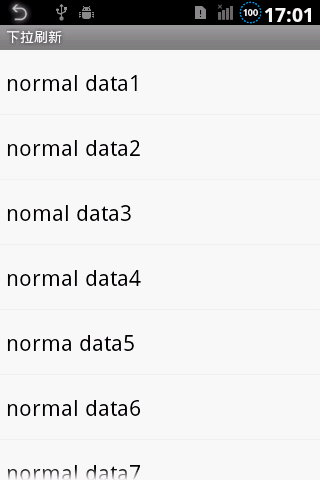
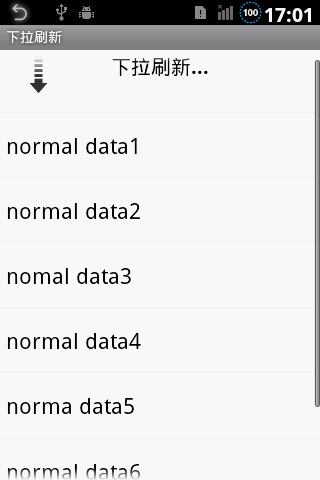
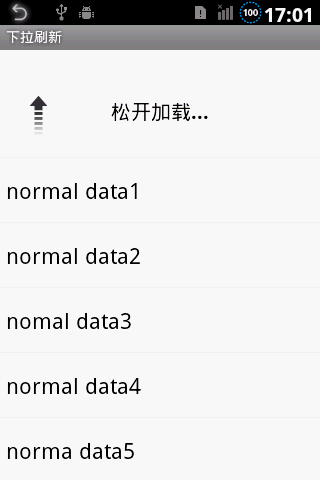
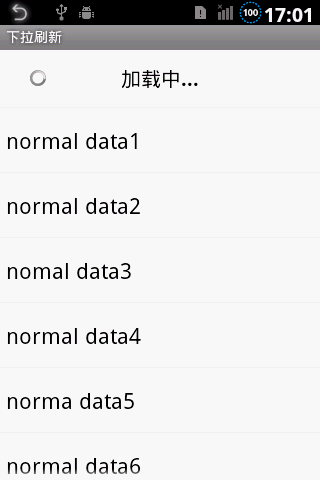
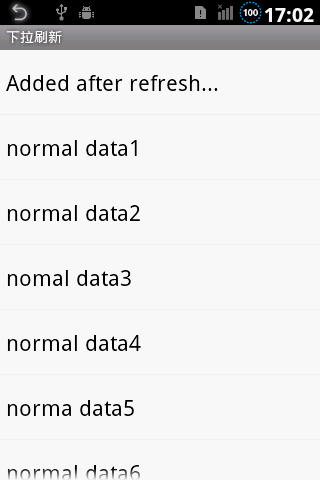
代码参考国外朋友Johan Nilsson的实现,http://johannilsson.com/2011/03/13/android-pull-to-refresh-update.html。
主要原理为监听触摸和滑动操作,在listview头部加载一个视图。那要做的其实很简单:1.写好加载到listview头部的view 2.重写listview,实现onTouchEvent方法和onScroll方法,监听滑动状态。计算headview全部显示出来即可实行加载动作,加载完成即刷新列表。重新隐藏headview。
首先写下headview的xml代码:
<RelativeLayout xmlns:android="http://schemas.android.com/apk/res/android" android:layout_width="fill_parent" android:layout_height="fill_parent" android:paddingTop="10dip" android:paddingBottom="15dip" android:gravity="center" android:id="@+id/pull_to_refresh_header" > <ProgressBar android:id="@+id/pull_to_refresh_progress" android:indeterminate="true" android:layout_width="wrap_content" android:layout_height="wrap_content" android:layout_marginLeft="30dip" android:layout_marginRight="20dip" android:layout_marginTop="10dip" android:visibility="gone" android:layout_centerVertical="true" style="?android:attr/progressBarStyleSmall" /> <ImageView android:id="@+id/pull_to_refresh_image" android:layout_width="wrap_content" android:layout_height="wrap_content" android:layout_marginLeft="30dip" android:layout_marginRight="20dip" android:visibility="gone" android:layout_gravity="center" android:gravity="center" android:src="@drawable/ic_pulltorefresh_arrow" /> <TextView android:id="@+id/pull_to_refresh_text" android:textAppearance="?android:attr/textAppearanceMedium" android:textStyle="bold" android:paddingTop="5dip" android:layout_width="fill_parent" android:layout_height="wrap_content" android:layout_gravity="center" android:gravity="center" /> <TextView android:id="@+id/pull_to_refresh_updated_at" android:layout_below="@+id/pull_to_refresh_text" android:visibility="gone" android:textAppearance="?android:attr/textAppearanceSmall" android:layout_width="fill_parent" android:layout_height="wrap_content" android:layout_gravity="center" android:gravity="center" /></RelativeLayout>
代码比较简单,即headview包括一个进度条一个箭头和两段文字(一个显示加载状态,另一个显示最后刷新时间,本例就不设置了)。
而后重写listview,代码如下:
package com.notice.pullrefresh;import android.content.Context;import android.util.AttributeSet;import android.view.LayoutInflater;import android.view.MotionEvent;import android.view.View;import android.view.ViewGroup;import android.view.animation.LinearInterpolator;import android.view.animation.RotateAnimation;import android.widget.AbsListView;import android.widget.AbsListView.OnScrollListener;import android.widget.ImageView;import android.widget.ListAdapter;import android.widget.ListView;import android.widget.ProgressBar;import android.widget.RelativeLayout;import android.widget.TextView; public class PullToRefreshListView extends ListView implements OnScrollListener {// 状态 private static final int TAP_TO_REFRESH = 1; private static final int PULL_TO_REFRESH = 2; private static final int RELEASE_TO_REFRESH = 3; private static final int REFRESHING = 4; private OnRefreshListener mOnRefreshListener; // 监听对listview的滑动动作 private OnScrollListener mOnScrollListener; private LayoutInflater mInflater; //顶部刷新时出现的控件 private RelativeLayout mRefreshView; private TextView mRefreshViewText; private ImageView mRefreshViewImage; private ProgressBar mRefreshViewProgress; private TextView mRefreshViewLastUpdated;// 当前滑动状态 private int mCurrentScrollState;// 当前刷新状态 private int mRefreshState; // 箭头动画效果 private RotateAnimation mFlipAnimation; private RotateAnimation mReverseFlipAnimation; private int mRefreshViewHeight; private int mRefreshOriginalTopPadding; private int mLastMotionY;private boolean mBounceHack; public PullToRefreshListView(Context context) { super(context); init(context); } public PullToRefreshListView(Context context, AttributeSet attrs) { super(context, attrs); init(context); } public PullToRefreshListView(Context context, AttributeSet attrs, int defStyle) { super(context, attrs, defStyle); init(context); } /** * 初始化控件和箭头动画(这里直接在代码中初始化动画而不是通过xml) */ private void init(Context context) { mFlipAnimation = new RotateAnimation(0, -180, RotateAnimation.RELATIVE_TO_SELF, 0.5f, RotateAnimation.RELATIVE_TO_SELF, 0.5f); mFlipAnimation.setInterpolator(new LinearInterpolator()); mFlipAnimation.setDuration(250); mFlipAnimation.setFillAfter(true); mReverseFlipAnimation = new RotateAnimation(-180, 0, RotateAnimation.RELATIVE_TO_SELF, 0.5f, RotateAnimation.RELATIVE_TO_SELF, 0.5f); mReverseFlipAnimation.setInterpolator(new LinearInterpolator()); mReverseFlipAnimation.setDuration(250); mReverseFlipAnimation.setFillAfter(true); mInflater = (LayoutInflater) context.getSystemService( Context.LAYOUT_INFLATER_SERVICE);mRefreshView = (RelativeLayout) mInflater.inflate(R.layout.pull_to_refresh_header, this, false); mRefreshViewText = (TextView) mRefreshView.findViewById(R.id.pull_to_refresh_text); mRefreshViewImage = (ImageView) mRefreshView.findViewById(R.id.pull_to_refresh_image); mRefreshViewProgress = (ProgressBar) mRefreshView.findViewById(R.id.pull_to_refresh_progress); mRefreshViewLastUpdated = (TextView) mRefreshView.findViewById(R.id.pull_to_refresh_updated_at); mRefreshViewImage.setMinimumHeight(50); mRefreshOriginalTopPadding = mRefreshView.getPaddingTop(); mRefreshState = TAP_TO_REFRESH; //为listview头部增加一个view addHeaderView(mRefreshView); super.setOnScrollListener(this);measureView(mRefreshView); mRefreshViewHeight = mRefreshView.getMeasuredHeight(); } @Override protected void onAttachedToWindow() { setSelection(1); } @Override public void setAdapter(ListAdapter adapter) { super.setAdapter(adapter); setSelection(1); } /** * 设置滑动监听器 * */ @Override public void setOnScrollListener(AbsListView.OnScrollListener l) { mOnScrollListener = l; } /** * 注册一个list需要刷新时的回调接口 * */ public void setOnRefreshListener(OnRefreshListener onRefreshListener) { mOnRefreshListener = onRefreshListener; } /** * 设置标签显示何时最后被刷新 * * @param lastUpdated * Last updated at. */ public void setLastUpdated(CharSequence lastUpdated) { if (lastUpdated != null) { mRefreshViewLastUpdated.setVisibility(View.VISIBLE); mRefreshViewLastUpdated.setText(lastUpdated); } else { mRefreshViewLastUpdated.setVisibility(View.GONE); } }// 实现该方法处理触摸 @Override public boolean onTouchEvent(MotionEvent event) { final int y = (int) event.getY(); mBounceHack = false; switch (event.getAction()) { case MotionEvent.ACTION_UP: if (!isVerticalScrollBarEnabled()) { setVerticalScrollBarEnabled(true); } if (getFirstVisiblePosition() == 0 && mRefreshState != REFRESHING) {// 拖动距离达到刷新需要 if ((mRefreshView.getBottom() >= mRefreshViewHeight || mRefreshView.getTop() >= 0) && mRefreshState == RELEASE_TO_REFRESH) {// 把状态设置为正在刷新 mRefreshState = REFRESHING;// 准备刷新 prepareForRefresh();// 刷新 onRefresh(); } else if (mRefreshView.getBottom() < mRefreshViewHeight || mRefreshView.getTop() <= 0) {// 中止刷新 resetHeader(); setSelection(1); } } break; case MotionEvent.ACTION_DOWN:// 获得按下y轴位置 mLastMotionY = y; break; case MotionEvent.ACTION_MOVE:// 计算边距 applyHeaderPadding(event); break; } return super.onTouchEvent(event); }// 获得header的边距 private void applyHeaderPadding(MotionEvent ev) { int pointerCount = ev.getHistorySize(); for (int p = 0; p < pointerCount; p++) { if (mRefreshState == RELEASE_TO_REFRESH) { if (isVerticalFadingEdgeEnabled()) { setVerticalScrollBarEnabled(false); } int historicalY = (int) ev.getHistoricalY(p);// 计算申请的边距,除以1.7使得拉动效果更好 int topPadding = (int) (((historicalY - mLastMotionY) - mRefreshViewHeight) / 1.7); mRefreshView.setPadding( mRefreshView.getPaddingLeft(), topPadding, mRefreshView.getPaddingRight(), mRefreshView.getPaddingBottom()); } } } /** * 将head的边距重置为初始的数值 */ private void resetHeaderPadding() { mRefreshView.setPadding( mRefreshView.getPaddingLeft(), mRefreshOriginalTopPadding, mRefreshView.getPaddingRight(), mRefreshView.getPaddingBottom()); } /** * 重置header为之前的状态 */ private void resetHeader() { if (mRefreshState != TAP_TO_REFRESH) { mRefreshState = TAP_TO_REFRESH; resetHeaderPadding();// 将刷新图标换成箭头 mRefreshViewImage.setImageResource(R.drawable.ic_pulltorefresh_arrow);// 清除动画 mRefreshViewImage.clearAnimation();// 隐藏图标和进度条 mRefreshViewImage.setVisibility(View.GONE); mRefreshViewProgress.setVisibility(View.GONE); } }// 估算headview的width和height private void measureView(View child) { ViewGroup.LayoutParams p = child.getLayoutParams(); if (p == null) { p = new ViewGroup.LayoutParams( ViewGroup.LayoutParams.FILL_PARENT, ViewGroup.LayoutParams.WRAP_CONTENT); } int childWidthSpec = ViewGroup.getChildMeasureSpec(0, 0 + 0, p.width); int lpHeight = p.height; int childHeightSpec; if (lpHeight > 0) { childHeightSpec = MeasureSpec.makeMeasureSpec(lpHeight, MeasureSpec.EXACTLY); } else { childHeightSpec = MeasureSpec.makeMeasureSpec(0, MeasureSpec.UNSPECIFIED); } child.measure(childWidthSpec, childHeightSpec); } @Override public void onScroll(AbsListView view, int firstVisibleItem, int visibleItemCount, int totalItemCount) {// 在refreshview完全可见时,设置文字为松开刷新,同时翻转箭头 if (mCurrentScrollState == SCROLL_STATE_TOUCH_SCROLL && mRefreshState != REFRESHING) { if (firstVisibleItem == 0) { mRefreshViewImage.setVisibility(View.VISIBLE); if ((mRefreshView.getBottom() >= mRefreshViewHeight + 20 || mRefreshView.getTop() >= 0) && mRefreshState != RELEASE_TO_REFRESH) {mRefreshViewText.setText("松开加载..."); mRefreshViewImage.clearAnimation(); mRefreshViewImage.startAnimation(mFlipAnimation); mRefreshState = RELEASE_TO_REFRESH; } else if (mRefreshView.getBottom() < mRefreshViewHeight + 20 && mRefreshState != PULL_TO_REFRESH) {mRefreshViewText.setText("下拉刷新..."); if (mRefreshState != TAP_TO_REFRESH) { mRefreshViewImage.clearAnimation(); mRefreshViewImage.startAnimation(mReverseFlipAnimation); } mRefreshState = PULL_TO_REFRESH; } } else { mRefreshViewImage.setVisibility(View.GONE); resetHeader(); } } else if (mCurrentScrollState == SCROLL_STATE_FLING && firstVisibleItem == 0 && mRefreshState != REFRESHING) { setSelection(1);mBounceHack = true;} else if (mBounceHack && mCurrentScrollState == SCROLL_STATE_FLING) { setSelection(1); } if (mOnScrollListener != null) { mOnScrollListener.onScroll(view, firstVisibleItem, visibleItemCount, totalItemCount); } } @Override public void onScrollStateChanged(AbsListView view, int scrollState) { mCurrentScrollState = scrollState; if (mCurrentScrollState == SCROLL_STATE_IDLE) { mBounceHack = false; } if (mOnScrollListener != null) { mOnScrollListener.onScrollStateChanged(view, scrollState); } } public void prepareForRefresh() {resetHeaderPadding();// 恢复header的边距 mRefreshViewImage.setVisibility(View.GONE);// 注意加上,否则仍然显示之前的图片 mRefreshViewImage.setImageDrawable(null); mRefreshViewProgress.setVisibility(View.VISIBLE);// 设置文字mRefreshViewText.setText("加载中..."); mRefreshState = REFRESHING; } public void onRefresh() { if (mOnRefreshListener != null) { mOnRefreshListener.onRefresh(); } } /** * 重置listview为普通的listview,该方法设置最后更新时间 * * @param lastUpdated * Last updated at. */ public void onRefreshComplete(CharSequence lastUpdated) { setLastUpdated(lastUpdated); onRefreshComplete(); } /** * 重置listview为普通的listview,不设置最后更新时间 */ public void onRefreshComplete() { resetHeader();// 如果refreshview在加载结束后可见,下滑到下一个条目 if (mRefreshView.getBottom() > 0) { invalidateViews(); setSelection(1); } } /** * 刷新监听器接口 */ public interface OnRefreshListener { /** * list需要被刷新时调用 */ public void onRefresh(); } } 相信我注释已经写的比较详细了,主要注意onTouchEvent和onScroll方法,在这里面计算头部边距,从而通过用户的手势实现“下拉刷新”到“松开加载”以及“加载”三个状态的切换。其中还有一系列和header有关的方法,用来设置header的显示以及取得header的边距。于此同时,代码留出了接口以供调用。
那么现在写一个测试Activity来试验下效果:
package com.notice.pullrefresh;import java.util.Arrays;import java.util.LinkedList;import android.app.ListActivity;import android.os.AsyncTask;import android.os.Bundle;import android.widget.ArrayAdapter;import com.notice.pullrefresh.PullToRefreshListView.OnRefreshListener;public class PullrefreshActivity extends ListActivity {private LinkedList<String> mListItems;ArrayAdapter<String> adapter;/** Called when the activity is first created. */ @Override public void onCreate(Bundle savedInstanceState) { super.onCreate(savedInstanceState);setContentView(R.layout.pull_to_refresh);// list需要刷新时调用((PullToRefreshListView) getListView()).setOnRefreshListener(new OnRefreshListener() {@Overridepublic void onRefresh() {// 在这执行后台工作new GetDataTask().execute();}});mListItems = new LinkedList<String>();mListItems.addAll(Arrays.asList(mStrings));adapter = new ArrayAdapter<String>(this,android.R.layout.simple_list_item_1, mListItems);setListAdapter(adapter);}private class GetDataTask extends AsyncTask<Void, Void, String[]> {@Overrideprotected String[] doInBackground(Void... params) {// 在这里可以做一些后台工作try {Thread.sleep(2000);} catch (InterruptedException e) {e.printStackTrace();}return mStrings;}@Overrideprotected void onPostExecute(String[] result) {// 下拉后增加的内容mListItems.addFirst("Added after refresh...");// 刷新完成调用该方法复位((PullToRefreshListView) getListView()).onRefreshComplete();super.onPostExecute(result);}}private String[] mStrings = { "normal data1", "normal data2","nomal data3", "normal data4", "norma data5", "normal data6" };} 代码通过asyncTask实现一个异步操作,并通过设置onRefreshListener监听器调用onRefresh方法实现下拉时刷新,并在刷新完成后调用onRefreshComplete做复位处理。
android UI进阶之实现listview的分页加载
上篇博文和大家分享了下拉刷新,这是一个用户体验非常好的操作方式。新浪微薄就是使用这种方式的典型。
还有个问题,当用户从网络上读取微薄的时候,如果一下子全部加载用户未读的微薄这将耗费比较长的时间,造成不好的用户体验,同时一屏的内容也不足以显示如此多的内容。这时候,我们就需要用到另一个功能,那就是listview的分页了。通过分页分次加载数据,用户看多少就去加载多少。
通常这也分为两种方式,一种是设置一个按钮,用户点击即加载。另一种是当用户滑动到底部时自动加载。今天我就和大家分享一下这个功能的实现。
首先,写一个xml文件,moredata.xml,该文件即定义了放在listview底部的视图:
<?xml version="1.0" encoding="utf-8"?><LinearLayout xmlns:android="http://schemas.android.com/apk/res/android" android:layout_width="match_parent" android:layout_height="match_parent" android:orientation="vertical" > <Button android:id="@+id/bt_load" android:layout_width="fill_parent" android:layout_height="wrap_content" android:text="加载更多数据" /> <ProgressBar android:id="@+id/pg" android:layout_width="wrap_content" android:layout_height="wrap_content" android:layout_gravity="center_horizontal" android:visibility="gone" /></LinearLayout>
可以看到是一个按钮和一个进度条。因为只做一个演示,这里简单处理,通过设置控件的visibility,未加载时显示按钮,加载时就显示进度条。
写一个item.xml,大家应该很熟悉了。用来定义listview的每个item的视图。
<?xml version="1.0" encoding="utf-8"?><LinearLayout xmlns:android="http://schemas.android.com/apk/res/android" android:layout_width="match_parent" android:layout_height="match_parent" android:orientation="vertical" > <TextView android:id="@+id/tv_title" android:textSize="20sp" android:layout_width="wrap_content" android:layout_height="wrap_content" android:layout_marginTop="5dp" /> <TextView android:textSize="12sp" android:id="@+id/tv_content" android:layout_width="wrap_content" android:layout_height="wrap_content" android:layout_marginTop="5dp" /></LinearLayout>
main.xml就不贴了,整个主界面就一个listview。
直接先看下Activity的代码,在里面实现分页效果。
package com.notice.moredate;import java.util.ArrayList;import java.util.HashMap;import android.app.Activity;import android.os.Bundle;import android.os.Handler;import android.view.View;import android.view.View.OnClickListener;import android.widget.AbsListView;import android.widget.AbsListView.OnScrollListener;import android.widget.Button;import android.widget.ListView;import android.widget.ProgressBar;import android.widget.SimpleAdapter;import android.widget.Toast;public class MoreDateListActivity extends Activity implements OnScrollListener { // ListView的Adapter private SimpleAdapter mSimpleAdapter; private ListView lv; private Button bt; private ProgressBar pg; private ArrayList<HashMap<String,String>> list; // ListView底部View private View moreView; private Handler handler; // 设置一个最大的数据条数,超过即不再加载 private int MaxDateNum; // 最后可见条目的索引 private int lastVisibleIndex; /** Called when the activity is first created. */ @Override public void onCreate(Bundle savedInstanceState) { super.onCreate(savedInstanceState); setContentView(R.layout.main); MaxDateNum = 22; // 设置最大数据条数 lv = (ListView) findViewById(R.id.lv); // 实例化底部布局 moreView = getLayoutInflater().inflate(R.layout.moredate, null); bt = (Button) moreView.findViewById(R.id.bt_load); pg = (ProgressBar) moreView.findViewById(R.id.pg); handler = new Handler(); // 用map来装载数据,初始化10条数据 list = new ArrayList<HashMap<String,String>>(); for (int i = 0; i < 10; i++) { HashMap<String, String> map = new HashMap<String, String>(); map.put("ItemTitle", "第" + i + "行标题"); map.put("ItemText", "第" + i + "行内容"); list.add(map); } // 实例化SimpleAdapter mSimpleAdapter = new SimpleAdapter(this, list, R.layout.item, new String[] { "ItemTitle", "ItemText" }, new int[] { R.id.tv_title, R.id.tv_content }); // 加上底部View,注意要放在setAdapter方法前 lv.addFooterView(moreView); lv.setAdapter(mSimpleAdapter); // 绑定监听器 lv.setOnScrollListener(this); bt.setOnClickListener(new OnClickListener() { @Override public void onClick(View v) { pg.setVisibility(View.VISIBLE);// 将进度条可见 bt.setVisibility(View.GONE);// 按钮不可见 handler.postDelayed(new Runnable() { @Override public void run() { loadMoreDate();// 加载更多数据 bt.setVisibility(View.VISIBLE); pg.setVisibility(View.GONE); mSimpleAdapter.notifyDataSetChanged();// 通知listView刷新数据 } }, 2000); } }); } private void loadMoreDate() { int count = mSimpleAdapter.getCount(); if (count + 5 < MaxDateNum) { // 每次加载5条 for (int i = count; i < count + 5; i++) { HashMap<String, String> map = new HashMap<String, String>(); map.put("ItemTitle", "新增第" + i + "行标题"); map.put("ItemText", "新增第" + i + "行内容"); list.add(map); } } else { // 数据已经不足5条 for (int i = count; i < MaxDateNum; i++) { HashMap<String, String> map = new HashMap<String, String>(); map.put("ItemTitle", "新增第" + i + "行标题"); map.put("ItemText", "新增第" + i + "行内容"); list.add(map); } } } @Override public void onScroll(AbsListView view, int firstVisibleItem, int visibleItemCount, int totalItemCount) { // 计算最后可见条目的索引 lastVisibleIndex = firstVisibleItem + visibleItemCount - 1; // 所有的条目已经和最大条数相等,则移除底部的View if (totalItemCount == MaxDateNum + 1) { lv.removeFooterView(moreView); Toast.makeText(this, "数据全部加载完成,没有更多数据!", Toast.LENGTH_LONG).show(); } } @Override public void onScrollStateChanged(AbsListView view, int scrollState) { // 滑到底部后自动加载,判断listview已经停止滚动并且最后可视的条目等于adapter的条目 if (scrollState == OnScrollListener.SCROLL_STATE_IDLE && lastVisibleIndex == mSimpleAdapter.getCount()) { // 当滑到底部时自动加载 // pg.setVisibility(View.VISIBLE); // bt.setVisibility(View.GONE); // handler.postDelayed(new Runnable() { // // @Override // public void run() { // loadMoreDate(); // bt.setVisibility(View.VISIBLE); // pg.setVisibility(View.GONE); // mSimpleAdapter.notifyDataSetChanged(); // } // // }, 2000); } } } 通过注释,大家应该很容易理解了。这里做下简单的解析。首先要注意的是,addFootView方法一定要在setAdapter方法之前,否则会无效。addFootView方法为listview底部加入一个视图,在本例中就是那个Button加progressbar的视图。当用户点击按钮时,调用loadmoreDate方法,为listview绑定更多的数据,通过adapter的notifyDataSetChanged方法通知listview刷新,显示刚加入的数据。
这里用handler异步延迟2秒操作,模仿加载过程。同时listview绑定了onScrollListener监听器,并且实现了onScroll和onScrollStateChanged方法。在后者方法中,我们通过判断listview已经停止滚动并且最后可视的条目等于adapter的条目,可以知道用户已经滑动到底部并且自动加载,代码中将这部分代码注释掉了,大家可以自己试下。
代码中还加入了一个MaxDateNum变量,用来记录最大的数据数量。也就是说网络或者其他地方一共的数据。通过onScroll方法判断用户加载完这些数据后,移除listview底部视图,不让继续加载。同时在loadmoreDate方法中也对最大数据量做相应的操作来判断加载数量。(默认加载5条,不足5条时加载剩余的)。
看下效果图:
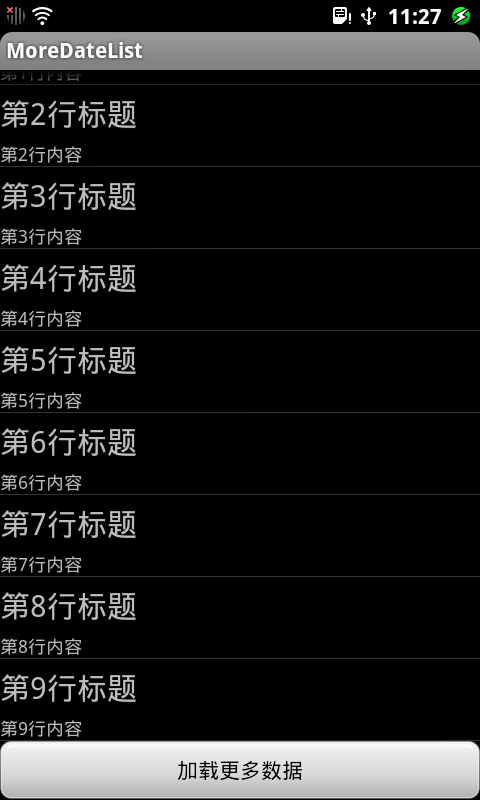
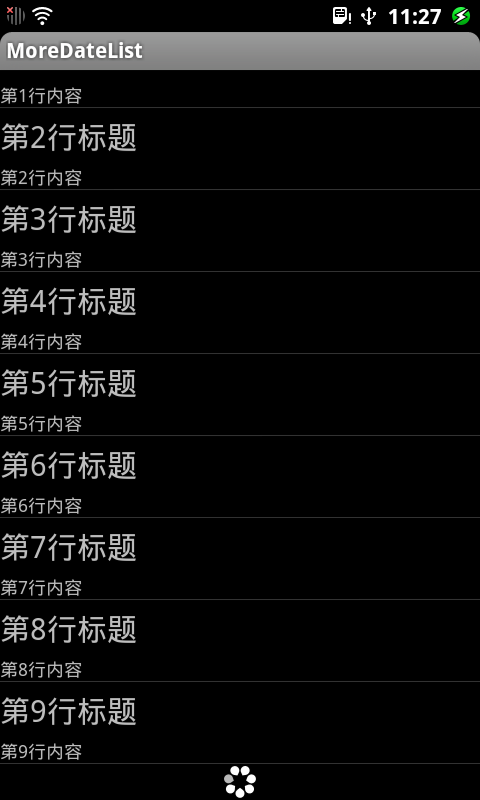
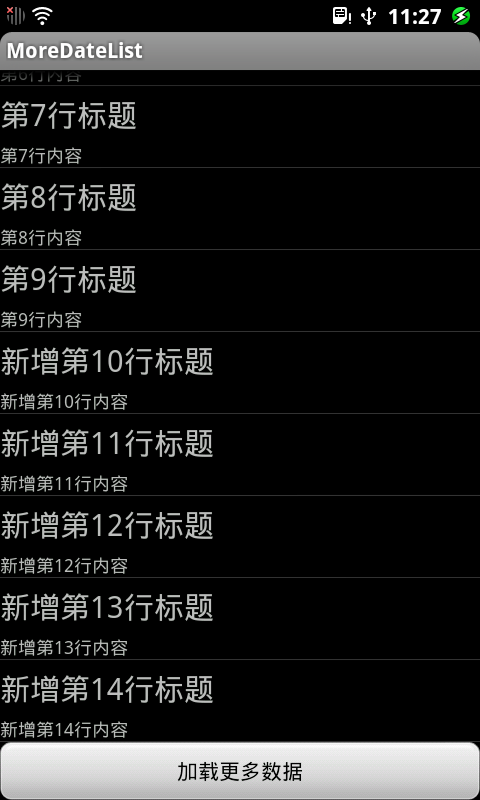
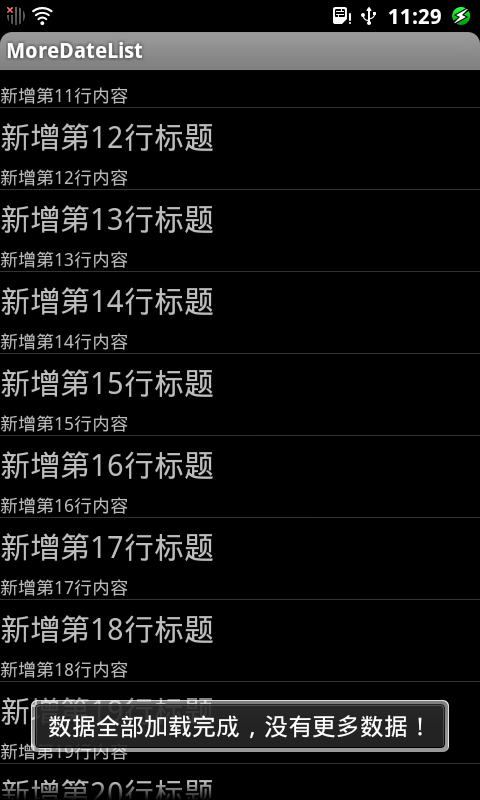
就写这么多了,总的来说还是很简单的,但是确实非常有用的一个效果。
android UI进阶之实现listview中checkbox的多选与记录
今天继续和大家分享涉及到listview的内容。在很多时候,我们会用到listview和checkbox配合来提供给用户一些选择操作。比如在一个清单页面,我们需要记录用户勾选了哪些条目。这个的实现并不太难,但是有很多朋友来问我如何实现,他们有遇到各种各样的问题,这里就一并写出来和大家一起分享。
ListView的操作就一定会涉及到item和Adapter,我们还是先来实现这部分内容。
首先,写个item的xml布局,里面放置一个TextView和一个CheckBox。要注意的时候,这里我设置了CheckBox没有焦点,这样的话,无法单独点击checkbox,而是在点击listview的条目后,Checkbox会响应操作。
<?xml version="1.0" encoding="utf-8"?><LinearLayout xmlns:android="http://schemas.android.com/apk/res/android" android:layout_width="fill_parent" android:layout_height="fill_parent" android:orientation="horizontal" > <TextView android:id="@+id/item_tv" android:layout_width="0dp" android:layout_height="wrap_content" android:layout_weight="1" android:gravity="center_vertical" /> <CheckBox android:id="@+id/item_cb" android:layout_width="wrap_content" android:layout_height="wrap_content" android:clickable="false" android:focusable="false" android:focusableInTouchMode="false" android:gravity="center_vertical" /></LinearLayout>
下面就写一个Adapter类,我们依然继承BaseAdapter类。这里我们使用一个HashMap<Integer,boolean>的键值来记录checkbox在对应位置的选中状况,这是本例的实现的基础。
package com.notice.listcheck;import java.util.ArrayList;import java.util.HashMap;import android.content.Context;import android.view.LayoutInflater;import android.view.View;import android.view.ViewGroup;import android.widget.BaseAdapter;import android.widget.CheckBox;import android.widget.TextView;public class MyAdapter extends BaseAdapter{// 填充数据的listprivate ArrayList<String> list;// 用来控制CheckBox的选中状况private static HashMap<Integer,Boolean> isSelected;// 上下文private Context context;// 用来导入布局private LayoutInflater inflater = null;// 构造器public MyAdapter(ArrayList<String> list, Context context) {this.context = context;this.list = list;inflater = LayoutInflater.from(context);isSelected = new HashMap<Integer, Boolean>();// 初始化数据initDate();}// 初始化isSelected的数据private void initDate(){for(int i=0; i<list.size();i++) {getIsSelected().put(i,false);}}@Overridepublic int getCount() {return list.size();}@Overridepublic Object getItem(int position) {return list.get(position);}@Overridepublic long getItemId(int position) {return position;}@Overridepublic View getView(int position, View convertView, ViewGroup parent) {ViewHolder holder = null;if (convertView == null) {// 获得ViewHolder对象holder = new ViewHolder();// 导入布局并赋值给convertviewconvertView = inflater.inflate(R.layout.listviewitem, null);holder.tv = (TextView) convertView.findViewById(R.id.item_tv);holder.cb = (CheckBox) convertView.findViewById(R.id.item_cb);// 为view设置标签convertView.setTag(holder);} else {// 取出holderholder = (ViewHolder) convertView.getTag();}// 设置list中TextView的显示holder.tv.setText(list.get(position));// 根据isSelected来设置checkbox的选中状况holder.cb.setChecked(getIsSelected().get(position));return convertView;}public static HashMap<Integer,Boolean> getIsSelected() {return isSelected;}public static void setIsSelected(HashMap<Integer,Boolean> isSelected) {MyAdapter.isSelected = isSelected;}} 注释已经写的非常详尽了,通过
holder.cb.setChecked(getIsSelected().get(position)); 这行代码我们实现了设置CheckBox的选中状况。
那么我们只需要在点击事件中,控制isSelected的键值即可控制对应位置checkbox的选中了。
在Activity中我们除了放置一个ListView外,还放置了三个按钮,分别实现全选,取消和反选。
看下Activity类的代码:
package com.notice.listcheck;import java.util.ArrayList;import android.app.Activity;import android.os.Bundle;import android.view.View;import android.view.View.OnClickListener;import android.widget.AdapterView;import android.widget.AdapterView.OnItemClickListener;import android.widget.Button;import android.widget.ListView;import android.widget.TextView;public class Ex_checkboxActivity extends Activity { private ListView lv; private MyAdapter mAdapter; private ArrayList<String> list; private Button bt_selectall; private Button bt_cancel; private Button bt_deselectall; private int checkNum; // 记录选中的条目数量 private TextView tv_show;// 用于显示选中的条目数量 /** Called when the activity is first created. */ @Override public void onCreate(Bundle savedInstanceState) { super.onCreate(savedInstanceState); setContentView(R.layout.main); /* 实例化各个控件 */ lv = (ListView) findViewById(R.id.lv); bt_selectall = (Button) findViewById(R.id.bt_selectall); bt_cancel = (Button) findViewById(R.id.bt_cancelselectall); bt_deselectall = (Button) findViewById(R.id.bt_deselectall); tv_show = (TextView) findViewById(R.id.tv); list = new ArrayList<String>(); // 为Adapter准备数据 initDate(); // 实例化自定义的MyAdapter mAdapter = new MyAdapter(list, this); // 绑定Adapter lv.setAdapter(mAdapter); // 全选按钮的回调接口 bt_selectall.setOnClickListener(new OnClickListener() { @Override public void onClick(View v) { // 遍历list的长度,将MyAdapter中的map值全部设为true for (int i = 0; i < list.size(); i++) { MyAdapter.getIsSelected().put(i, true); } // 数量设为list的长度 checkNum = list.size(); // 刷新listview和TextView的显示 dataChanged(); } }); // 取消按钮的回调接口 bt_cancel.setOnClickListener(new OnClickListener() { @Override public void onClick(View v) { // 遍历list的长度,将已选的按钮设为未选 for (int i = 0; i < list.size(); i++) { if (MyAdapter.getIsSelected().get(i)) { MyAdapter.getIsSelected().put(i, false); checkNum--;// 数量减1 } } // 刷新listview和TextView的显示 dataChanged(); } }); // 反选按钮的回调接口 bt_deselectall.setOnClickListener(new OnClickListener() { @Override public void onClick(View v) { // 遍历list的长度,将已选的设为未选,未选的设为已选 for (int i = 0; i < list.size(); i++) { if (MyAdapter.getIsSelected().get(i)) { MyAdapter.getIsSelected().put(i, false); checkNum--; } else { MyAdapter.getIsSelected().put(i, true); checkNum++; } } // 刷新listview和TextView的显示 dataChanged(); } }); // 绑定listView的监听器 lv.setOnItemClickListener(new OnItemClickListener() { @Override public void onItemClick(AdapterView<?> arg0, View arg1, int arg2, long arg3) { // 取得ViewHolder对象,这样就省去了通过层层的findViewById去实例化我们需要的cb实例的步骤 ViewHolder holder = (ViewHolder) arg1.getTag(); // 改变CheckBox的状态 holder.cb.toggle(); // 将CheckBox的选中状况记录下来 MyAdapter.getIsSelected().put(arg2, holder.cb.isChecked()); // 调整选定条目 if (holder.cb.isChecked() == true) { checkNum++; } else { checkNum--; } // 用TextView显示 tv_show.setText("已选中"+checkNum+"项"); } }); } // 初始化数据 private void initDate() { for (int i = 0; i < 15; i++) { list.add("data" + " " + i); } } // 刷新listview和TextView的显示 private void dataChanged() { // 通知listView刷新 mAdapter.notifyDataSetChanged(); // TextView显示最新的选中数目 tv_show.setText("已选中" + checkNum + "项"); } } 代码中在item的点击事件中,直接调用
holder.cb.toggle();
先改变CheckBox的状态,然后将值存进map记录下来
MyAdapter.getIsSelected().put(arg2, holder.cb.isChecked());而其他几个Button的点击事件,都是通过遍历list的长度来设置isSelected的值,进而通知listview根据已经变化的adapter刷新,来实现Checkbox的对应选中状态。因为对listview的处理中我们仍然使用了ViewHolder来优化ListView的效率(通过findViewById层层查找是比较耗时的,这里不了解的朋友可以看我另一篇博客android应用开发全程实录-你有多熟悉listview?,全面解析listview的)。
最后,来看下运行效果:
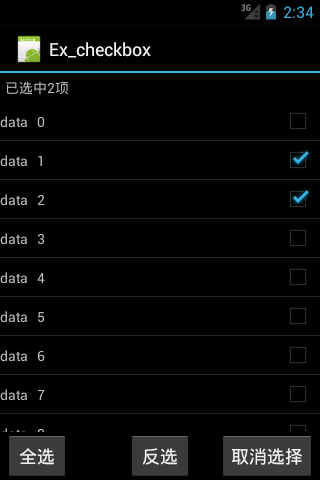
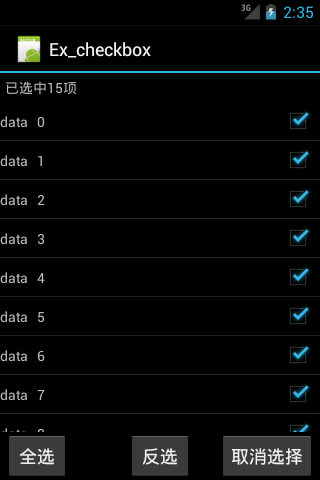
好了,就写到这里。相信大家都能明白了。这里要说下一个问题,有很多朋友留言或者发邮件要博客中的一些源码。我在这里声明下,我不会去发任何我觉得已经在博客里介绍的非常清楚的实例的源码,有些实例我已经把所有代码都贴出来了,还是有人要源码。。。我希望看我博客的朋友都能真正理解这个实例,能学到更多的知识,最好能有自己的改进然后再和大家一起分享。很多朋友现在已经习惯了拿别人的源码,功能类似的就直接搬到自己项目里,这是非常不好的习惯。动动手,多写写,你会学到更多。
- android UI进阶之实现listview的下拉刷新和加载
- android UI进阶之实现listview的下拉加载
- android UI进阶之实现listview的下拉加载
- android UI进阶之实现listview的下拉加载
- android UI进阶之实现listview的下拉加载
- android UI进阶之实现listview的下拉加载
- android UI进阶之实现listview的下拉加载
- android UI进阶之实现listview的下拉加载
- android UI进阶之实现listview的下拉加载
- android UI进阶之实现listview的下拉加载
- android UI进阶之实现listview的下拉加载
- Android UI - ListView下拉刷新的实现
- android UI进阶之实现listview的分页加载
- android UI进阶之实现listview的分页加载
- android UI进阶之实现listview的分页加载
- android UI进阶之实现listview的分页加载
- android UI进阶之实现listview的分页加载
- android UI进阶之实现listview的分页加载
- iOS url
- hdu 4902 Nice boat(线段树区间修改,输出最终序列)
- android基础笔记:从网路中读取数据,并显示(Thread、handler、httpclient、XmlPullParser 、BaseAdapter)
- Qt之QMovie 在标签上做出一个动画
- 判断是否是手机访问
- android UI进阶之实现listview的下拉刷新和加载
- 《C Primer Plus》 学习笔记系列之(三)
- 复制Simulink中的仿真模型到word中形成矢量图的方法(图像很清楚)
- MongoDB命令及SQL语法对比
- jquery easyui 上下文菜单实战
- Oracle 11g Data Guard环境中的归档管理
- CPU缓存刷新的误解
- 模板整理之KMP
- 杭电ACM2075A|B?------20140801




